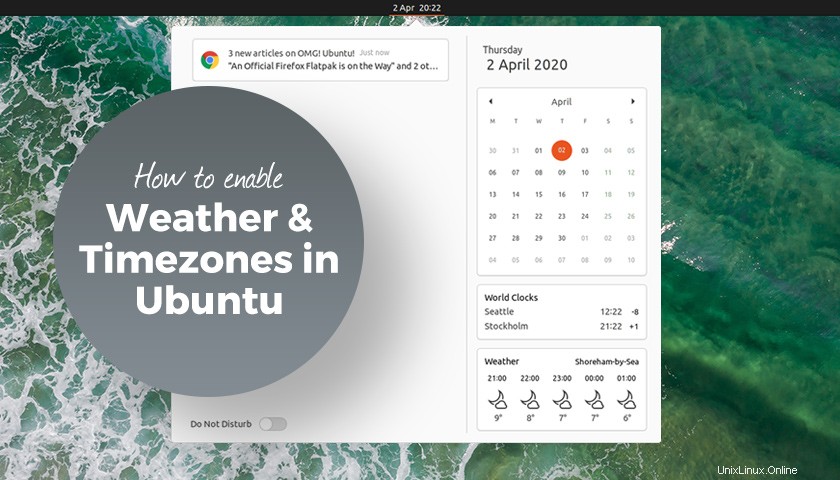
GNOME Shell dapat menampilkan prakiraan cuaca dan zona waktu yang berbeda di dalam baki pesan (alias area notifikasi) dan dalam postingan ini saya menunjukkan cara menyiapkannya .
Mengapa?
Nah, bisa langsung melihat ramalan cuaca lima jam untuk lokasi saya tanpa perlu membuka aplikasi cuaca Linux benar-benar penghemat waktu. Dan, karena saya tidak perlu menjalankan aplikasi, itu juga lebih hemat sumber daya.
Demikian juga, saya dapat langsung melihat jam berapa di negara lain tanpa perlu bertanya kepada mesin telusur, meluncurkan alat, atau mengerjakannya di kepala saya!
Untuk kedua tugas, saya hanya membuka baki pesan — Super + M pintasan keyboard juga menghemat waktu — dan bam:info prakiraan dan zona waktu yang berbeda menatapku.
Bisakah saya menginstal ekstensi cuaca GNOME atau applet jam dunia dan mendapatkan fungsi serupa? Tentu! Tetapi saya tidak ingin mengacaukan bilah menu saya dengan ikon dan teks tambahan. Saya suka menjaga hal-hal minimal — sesuatu metode ini.
Lihat Prakiraan Cuaca di Ubuntu
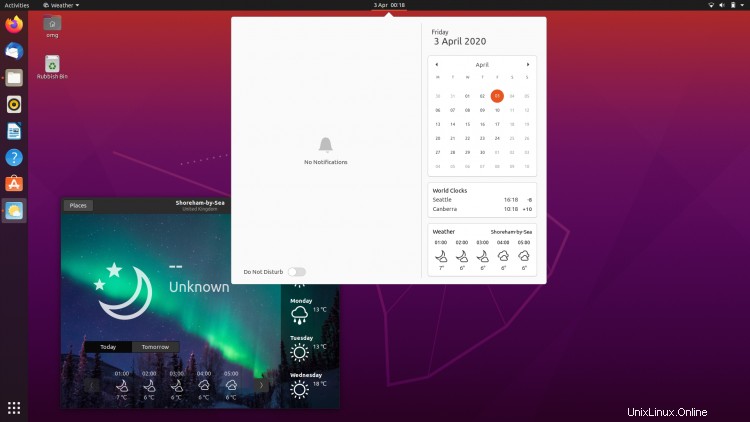
Untuk melihat data prakiraan cuaca di baki pesan GNOME Shell di Ubuntu 18.04 LTS dan di atasnya — meskipun langkah-langkah ini akan bekerja pada semua distribusi Linux dengan GNOME Shell — Anda hanya perlu:
- Instal GNOME Weather
- Buka Cuaca GNOME
- Setel lokasi
...Ya, itu benar-benar.
Anda dapat menginstal GNOME Weather di Ubuntu 18.04 LTS dan di atasnya langsung dari aplikasi Perangkat Lunak Ubuntu. Cari saja berdasarkan nama atau tekan tombol ini:
Klik untuk menginstal aplikasi Cuaca GNOME
Cukup jalankan aplikasi dan klik tombol “Tempat” untuk mengakses pemilih lokasi.
Perhatikan bahwa Anda hanya akan melihat info cuaca untuk SATU lokasi pada satu waktu melalui baki pesan (sayangnya). Untuk melihat informasi cuaca di lokasi berbeda, Anda perlu membuka aplikasi Weather, memilih/mengatur lokasi baru, dan menunggu applet shell menyusul.
Dari apa yang saya kumpulkan, aplikasi Cuaca GNOME (dan widget baki pesan yang dihasilkan) mendapatkan data perkiraan dari OpenWeatherMap , thn.no , dan/atau weather.com . Ini adalah sumber informasi cuaca yang andal (dan gratis), tetapi Anda tidak dapat memilih mana yang digunakan.
Melihat Beberapa Zona Waktu di Ubuntu
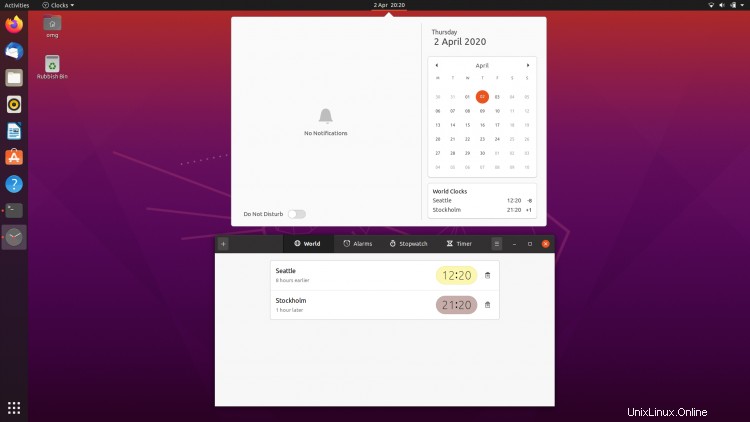
Selanjutnya, bagaimana cara menambahkan beberapa zona waktu di Ubuntu.
Seperti yang dapat Anda simpulkan dari nama domain blog ini, saya tinggal di Inggris. Tapi Sam (yang mengelola mesin omg!) tinggal di Seattle, AS.
Mencoba mengingat jam berapa hari ini baginya membuatku bingung (terutama sekarang British Summer Time (BST) telah dimulai dan fakta bahwa dia baru saja pindah dari New York).
Bermanfaat, GNOME Shell dapat menampilkan widget jam dunia di baki pesan/area notifikasi saat aplikasi Jam GNOME diinstal.
Saat diaktifkan, widget jam dunia ini menawarkan info sekilas tentang waktu lokal untuk zona waktu sebanyak yang ingin Anda tambahkan. Ini juga memberi tahu Anda perbedaan waktu antara lokasi Anda dan lokasi mereka, mis., +5 jam.
Untuk melihat jam dunia untuk negara/zona waktu apa pun yang Anda inginkan (termasuk UTC), Anda hanya perlu:
- Instal aplikasi Jam GNOME
- Buka Jam GNOME
- Tambahkan zona waktu
Tambahkan zona waktu sebanyak yang Anda inginkan. Semuanya muncul di widget jam dunia, masing-masing diberi peringkat dalam urutan tanggal/waktu (mis., negara di depan Anda berada di dekat bagian atas, negara di belakang zona waktu Anda lebih dekat ke bagian bawah).
Yang sangat menarik adalah Anda tidak perlu membuka Jam aplikasi lagi untuk melihat zona waktu; semua lokasi yang dikonfigurasi muncul di area baki pesan secara default.
Klik untuk Memasang Jam GNOME
Ringkasan
Ini dia:cara super sederhana untuk menambahkan sejumput data ekstra ke baki pesan.
Apakah ada integrasi yang ingin Anda lihat di baki pesan?